Acer ASPIRE 5830G – страница 8
Инструкция к Ноутбуку Acer ASPIRE 5830G
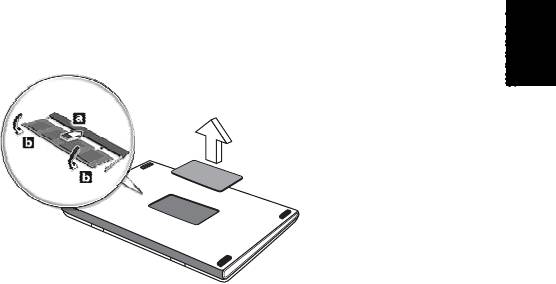
43
Français
Français
3 (a) Insérez le module mémoire en diagonale dans le connecteur, puis
appuyez (b) doucement sur le module jusqu’à ce qu’il se mette en place
avec un déclic.
4 Remettez le couvercle de la mémoire en place et fixez-le avec la vis.
5 Réinstallez la batterie et reconnectez l’adaptateur secteur.
6 Mettez l’ordinateur sous tension.
La nouvelle taille totale de la mémoire est détectée et reconfigurée
automatiquement par l’ordinateur. Veuillez consulter un technicien qualifié ou
contacter votre revendeur Acer.

44
Apprécier la TV avec Windows
Media Center
Français
Remarque : Cette fonction est disponible sur certains modèles
seulement.
Les ordinateurs qui comportent Windows Media Center Edition ou InstantOn
Arcade peuvent être utilisés pour regarder la télévision et pour accéder au
contenu vidéo (via une connexion audio/vidéo à un périphérique externe,
comme un caméscope).
Choisir votre type d’entrée
La connexion audio/vidéo peut être une antenne TNT numérique (pour certains
modèles) ou un connecteur PAL/SECAM ou NTSC. Veuillez vous reporter à la
section appropriée:
Regarder la télévision avec l’antenne TNT
numérique optionnelle (pour certains modèles)
La télévision TNT numérique est un standard international utilisé pour
transmettre les services de télévision terrestre au format numérique. Elle
remplace graduellement les diffusions analogiques dans de nombreux pays.
L’antenne TNT numérique peut être utilisée avec Windows Media Center pour
regarder les émissions de TNT locales sur votre ordinateur notebook.
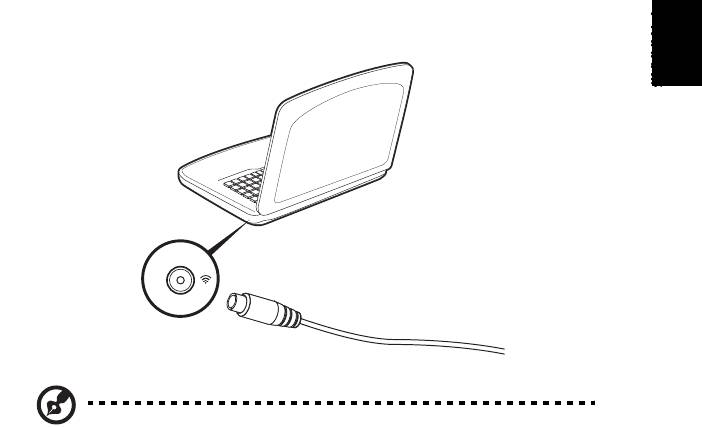
45
Français
Français
Pour connecter l’antenne numérique
1 Branchez le câble de l’antenne dans la prise RF de votre ordinateur.
Notebook
RF
Remarque : Ne tordez pas et n’enroulez pas le câbe de l’antenne.
Allongez le câble de l’antenne jusqu’à 20 cm pour améliorer la
qualité du signal.
Regarder la télévision avec une antenne
externe ou une prise du câble
Vous pouvez utiliser des câbles de télévision conventionnels (connectés à une
antenne externe ou une prise du câble) pour regarder la télévision sur votre
ordinateur.
Connexion des câbles d’antenne
Pour connecter vos câbles :
1 Branchez le connecteur de l’antenne dans la prise RF de votre ordinateur.
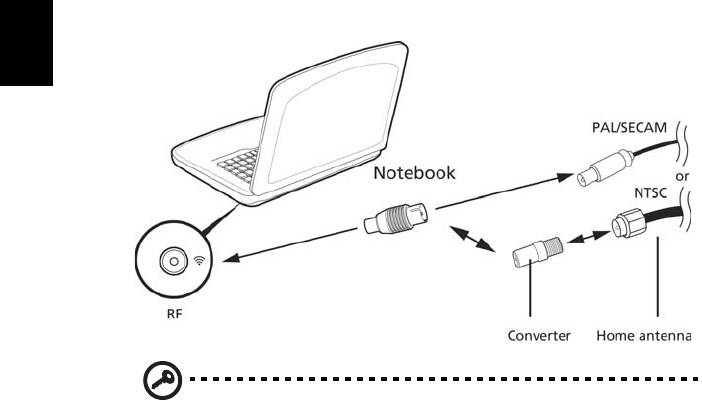
46
2 Connectez l’autre extrémité au câble TV, en utilisant le convertisseur de
câble si nécessaire.
Français
Important ! Veuillez vous assurer d’utiliser le système de câble
approprié pour votre région avant d’essayer de connecter le câble
de l’antenne.

47
Français
Français
Utilitaire du BIOS
L’utilitaire du BIOS est un programme de configuration matérielle intégré dans
le BIOS de l’ordinateur.
Votre ordinateur est déjà configuré et optimisé de manière appropriée et il
n’est pas nécessaire d’exécuter cette utilitaire. Cependant, si vous avez des
problèmes de configuration, il est nécessaire de l’exécuter.
Pour activer l’utilitaire du BIOS, appuyez sur <F2> pendant POST, lorsque le logo
de l’ordinateur notebook est affiché.
Séquence d’initialisation
Pour définir la séquence d’initialisation dans l’utilitaire du BIOS, activez
l’utilitaire du BIOS, puis sélectionnez Boot dans les catégories affichées en haut
de l’écran.
Activation de la récupération disque à disque
Pour activer la récupération disque à disque (récupération du disque dur),
activez l’utilitaire du BIOS, puis sélectionnez Main dans les catégories affichées
en haut de l’écran. Trouvez D2D Recovery en bas de l’écran et utilisez les
touches <F5> et <F6> pour définir cette valeur sur Enabled.
Mot de passe
Pour définir un mot de passe à l’initialisation, activez l’utilitaire du BIOS, puis
sélectionnez Security dans les catégories affichées en haut de l’écran. Trouvez
Password on boot: et utilisez les touches <F5> et <F6> pour activer cette
fonction.
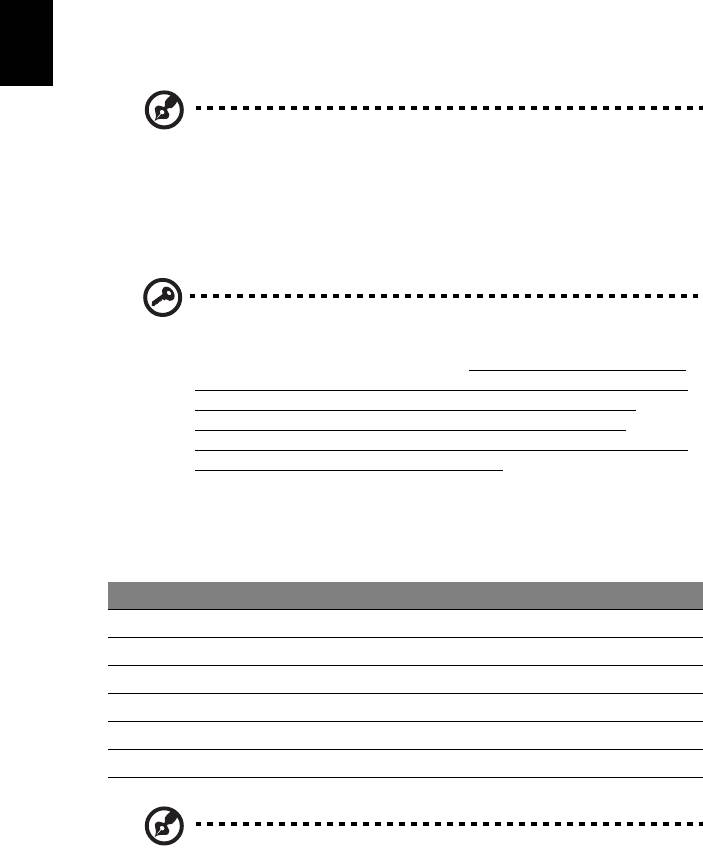
48
Utilisation de logiciel
Français
Lecture de films DVD
Remarque : Cette fonction est disponible sur certains modèles
seulement.
Lorsque le module lecteur de DVD est installé dans la baie lecteur optique, vous
pouvez lire les films DVD sur votre ordinateur.
1 Éjectez le DVD.
Important ! Lorsque vous exécutez DVD Player pour la première
fois, le programme vous demande d’entrer le code de zone. Les
disques DVD sont divisés en 6 zones. Lorsque votre ordinateur est
réglé sur un code de zone, il ne lira que les disques de cette zone.
Vous pouvez choisir le code de zone cinq fois au maximum
(y compris la première fois), après quoi cette sélection est
définitive. Une restauration de votre disque dur ne réinitialise pas
le nombre de sélections du code de zone. Consultez le tableau
suivant pour les informations des codes de zone des films DVD.
2 La lecture du film DVD commence automatiquement après quelques
secondes.
Code de zone Pays ou région
1 États-Unis d’Amérique, Canada
2 Europe, Moyen-Orient, Afrique du Sud, Japon
3 Asie du sud-est, Taïwan, Corée du sud
4 Amérique Latine, Australie, Nouvelle-Zélande
5 Ex-U.R.S.S., certaines régions d’Afrique, Inde
6 République Populaire de Chine
Remarque : Pour modifier le code de zone, insérez un film DVD
d’une zone différente dans le lecteur de DVD. Veuillez consulter
l’aide en ligne pour plus d’informations.

49
Français
Français
Foire aux questions
Vous trouverez ici une liste des situations qui peuvent apparaître lors de
l’utilisation de l’ordinateur, ainsi que des solutions pour chacune.
J’ai appuyé sur le bouton d’alimentation, mais l’ordinateur ne
se met pas sous tension ou ne s’initialise pas.
Vérifiez l’indicateur d’alimentation :
• Si l’indicateur n’est pas allumé, l’ordinateur n’est pas alimenté. Vérifiez ce
qui suit :
• Si vous utilisez la batterie, son niveau de charge peut être trop bas et
ne pas pouvoir alimenter l’ordinateur. Connectez l’adaptateur secteur
pour recharger la batterie.
• Assurez-vous que l’adaptateur secteur est correctement branché à
l’ordinateur et à la prise secteur.
• Si l’indicateur est allumé, vérifiez ce qui suit :
• Le lecteur USB externe contient-il une disquette non-initialisable
(non-système)? Retirez-la ou remplacez-la avec une disquette système
et appuyez sur <Ctrl> + <Alt> + <Suppr> pour redémarrer le système.
Rien n’apparaît à l’écran.
Le système de gestion de l’alimentation de l’ordinateur éteint l’écran
automatiquement pour économiser l’énergie. Appuyez sur une touche pour
rallumer l’écran.
Si l’appui sur une touche ne rallume pas l’écran, il peut y avoir trois raisons :
• Le niveau de la luminosité est peut-être trop bas. Appuyez sur <Fn> + < >
(augmenter) pour ajuster le niveau de la luminosité.
• Le périphérique d’affichage est peut-être réglé sur un moniteur externe.
Appuyez sur la touche spéciale de choix de l’affichage <Fn> + <F5> pour
retourner l’affichage à l’ordinateur.
• Si l’indicateur de Sommeil est allumé, l’ordinateur est en mode de
Sommeil. Appuyez et relâchez le bouton d’alimentation pour la reprise.

50
Aucun son ne sort de l’ordinateur.
Vérifiez ce qui suit :
Français
• Le son est peut-être désactivé. Dans Windows, vérifiez l’icône de contrôle
du son (un haut-parleur) sur la barre des tâches. Si elle est barrée, cliquez
sur l’icône et désélectionnez l’option Tous muets.
• Le niveau du volume est peut-être trop bas. Dans Windows, vérifiez l’icône
de contrôle du son sur la barre des tâches. Vous pouvez utilisez les boutons
de contrôle du volume pour ajuster le volume.
• Si un casque stéréo, des écouteurs ou des haut-parleurs externes sont
connectés au port de sortie audio de l’ordinateur, les haut-parleurs
internes sont éteints automatiquement.
Je veux éjecter le plateau du lecteur optique sans mettre
l’ordinateur sous tension.
Le lecteur optique a un trou d’éjection mécanique. Insérez tout simplement la
pointe d’un stylo ou d’un trombone dans le trou et appuyez pour éjecter le
plateau. Le clavier ne répond pas.
Le clavier ne répond pas.
Essayez de connecter un clavier externe au port USB sur l’ordinateur. S’il
fonctionne, contactez votre revendeur ou un centre de service agréé car le câble
interne du clavier est peut-être déconnecté.
L’imprimante ne fonctionne pas.
Vérifiez ce qui suit :
• Assurez-vous que l’imprimante est branchée à une prise secteur et est sous
tension.
• Assurez-vous que le câble de l’imprimante est bien branché dans un port
USB et dans le port correspondant de l’imprimante.
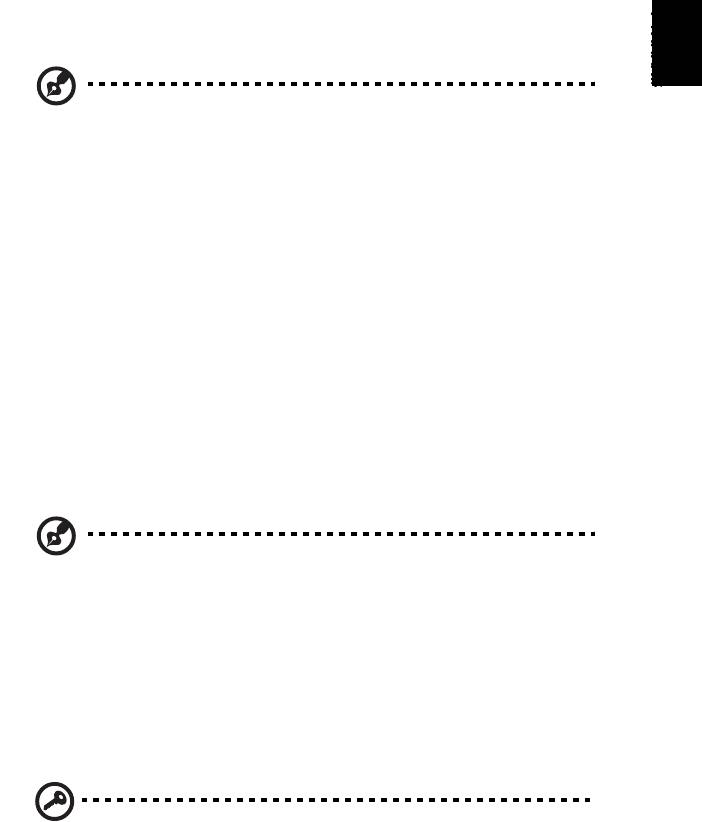
51
Français
Français
Je veux restaurer mon ordinateur à sa configuration d’origine
sans les CD de récupération.
Remarque : Si votre système est la version multilingue, le système
d’exploitation et la langue que vous choisissez lorsque vous
mettez le système sous tension pour la première fois seront les
seules options pour les opérations de récupération futures.
Ce processus de récupération vous aide à restaurer le lecteur C: avec les logiciels
d’origine installés lorsque vous avez acheté votre notebook. Suivez les étapes
ci-dessous pour reconstruire votre lecteur C:. (Votre lecteur C: sera reformaté et
toutes les données seront effacées.) Il est important de sauvegarder tous les
fichiers données avant d’utiliser cette option.
Avant d’effectuer une opération de restauration, veuillez vérifier les
paramètres du BIOS.
1 Vérifiez si la fonction Acer disk-to-disk recovery est activée ou non.
2 Assurez-vous que le paramètre D2D Recovery dans Main est réglé sur
Enabled.
3 Quittez l’utilitaire du BIOS et enregistrez les modifications. Le système se
réinitialise.
Remarque : Pour activer l’utilitaire du BIOS, appuyez sur <F2>
pendant le POST.
Pour commencer le processus de récupération :
1 Redémarrez le système.
2 Lorsque le logo Acer est affiché, appuyez sur <Alt> + <F10> en même
temps pour accéder au processus de récupération.
3 Reportez-vous aux instructions à l’écran pour effectuer une récupération
du système.
Important ! Cette fonction occupe 15 Go dans une partition
cachée de votre disque dur.

52
Demande de service
Français
Garantie internationale des voyageurs
(International Travelers Warranty; ITW)
Votre ordinateur est couvert par une garantie internationale des voyageurs
(ITW) qui vous permet d’avoir l’esprit libre et tranquille lorsque vous voyagez.
Notre réseau de centres de maintenance agréés est prêt à vous venir en aide.
Un passeport ITW est fourni avec votre ordinateur. Ce passeport contient tout
ce que vous devez savoir sur le programme ITW. Ce livret contient la liste des
centres de maintenance agréés. Lisez le passeport avec soin.
Ayez toujours le passeport ITW avec vous, surtout lorsque vous voyagez, pour
pouvoir bénéficier du support de nos centres de maintenance. Placez votre
preuve d’achat dans le rabat à l’intérieur de la couverture du passeport ITW.
Si le pays dans lequel vous voyagez n’a pas de centre de maintenance agréé
ITW, vous pouvez tout de même contacter nos bureaux internationaux.
Veuillez consulter www.acer.com.
Avant d’appeler
Veuillez préparer les informations qui suivent avant d’appeler Acer pour un
service en ligne, et veuillez être à côté de votre ordinateur lorsque vous
appelez. Avec votre aide, nous pouvons réduire la durée de l’appel et vous aider
à résoudre vos problèmes efficacement. Si votre ordinateur affiche des
messages d’erreur ou émet des avertissements sonores, notez-les lorsqu’ils
apparaissent à l’écran (ou leur nombre et leur séquence pour les avertissements
sonores).
Il vous est demandé de fournir les informations suivantes :
Nom :
Adresse :
Numéro de téléphone :
Type de système et modèle :
No. de série :
Date d’achat :
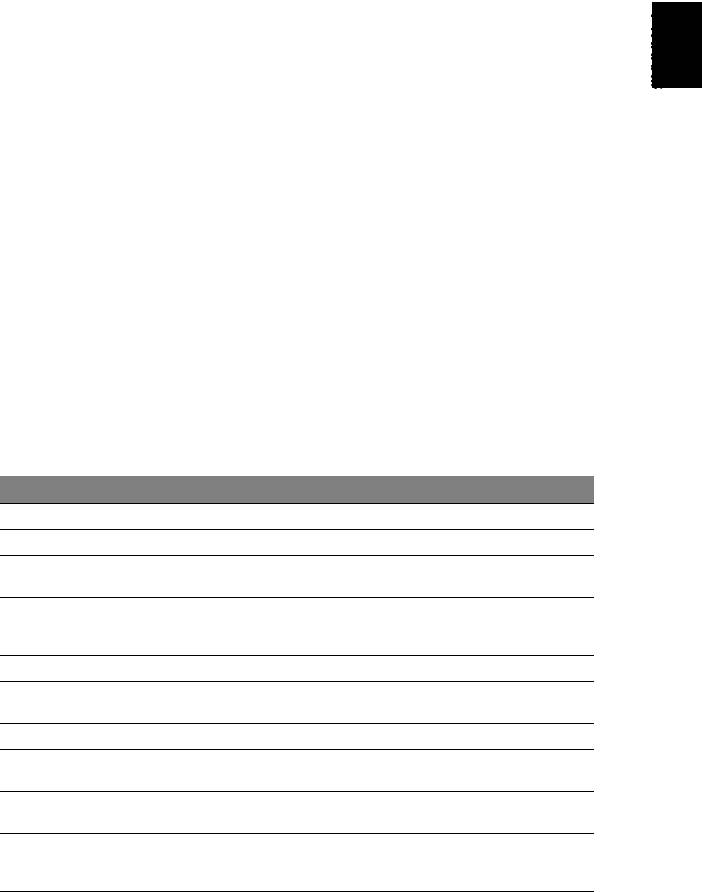
53
English
Français
Français
Dépannage
Ce chapitre présente les solutions aux problèmes relativement courants. Lisez-le
avant d’appeler un technicien à l’apparition d’un problème. Les solutions à des
problèmes plus sérieux demandent l’ouverture de l’ordinateur. N’essayez pas
d’ouvrir l’ordinateur par vous-même. Contactez votre revendeur ou un centre
de service agréé pour assistance.
Conseils de dépannage
Cet ordinateur portable a une conception avancée qui affiche des messages
d’erreur à l’écran pour vous aider à résoudre les problèmes.
Si le système affiche un message d’erreur ou un symptôme d’erreur survient,
consultez « Messages d'erreur » ci-dessous. Si le problème ne peut pas être
résolu, contactez votre revendeur. Voir "Demande de service" à la page 52.
Messages d’erreur
Si vous recevez un message d’erreur, notez-le et prenez les mesures correctrices.
Le tableau qui suit donne la liste des messages d’erreur système en ordre
alphabétique et les mesures correctrices recommandées.
Messages d’erreur Action correctrice
CMOS battery bad Contactez votre revendeur ou un centre de service agréé.
CMOS checksum error Contactez votre revendeur ou un centre de service agréé.
Disk boot failure Insérez une disquette système (démarrable, puis appuyez sur
<Entrée> pour réinitialiser.
Equipment
Appuyez sur <F2> (lors du POST) pour accéder à l’utilitaire du
configuration error
BIOS, puis appuyez Exit dans l’utilitaire du BIOS pour
réinitialiser.
Hard disk 0 error Contactez votre revendeur ou un centre de service agréé.
Hard disk 0 extended
Contactez votre revendeur ou un centre de service agréé.
type error
I/O parity error Contactez votre revendeur ou un centre de service agréé.
Keyboard error or no
Contactez votre revendeur ou un centre de service agréé.
keyboard connected
Keyboard interface
Contactez votre revendeur ou un centre de service agréé.
error
Memory size mismatch Appuyez sur <F2> (lors du POST) pour accéder à l’utilitaire du
BIOS, puis appuyez Exit dans l’utilitaire du BIOS pour
réinitialiser.
Si vous avez toujours des problèmes après avoir passé en revue les mesures
correctrices, veuillez contacter votre revendeur ou un centre de service agréé.

54
Avis réglementaires et de sécurité
Français
Déclaration FCC
Cet appareil a été testé et reconnu conforme aux normes applicables au
matériel informatique de Classe B, en vertu de l’article 15 des Réglementations
de la FCC. Ces normes visent à fournir aux installations résidantes une
protection raisonnable contre les interférences. Cet appareil génère, utilise et
peut diffuser des signaux radioélectriques. En outre, s’il n’est pas installé et
employé conformément aux instructions, il peut provoquer des interférences
nuisibles aux communications radio.
Quoi qu’il en soit, on ne peut pas garantir que des interférences ne se
produiront pas dans certaines installations. Si l’appareil est à l’origine de
nuisances vis-à-vis de la réception de la radio ou de la télévision, ce que l’on
peut déterminer en l’allumant puis en l’éteignant, il est recommandé à
l’utilisateur de prendre l’une des mesures suivantes pour tenter de remédier à
ces interférences :
• Réorientez ou changez l’antenne réceptrice de place.
• Éloignez l’appareil du récepteur.
• Branchez l’appareil à une prise appartenant à un circuit différent de celui
du récepteur.
• Consultez le fournisseur ou un technicien radiotélévision expérimenté.
Avis : Câbles blindés
Des câbles blindés doivent être utilisés pour la connexion avec d’autres
appareils informatiques afin de conserver la conformité aux normes FCC.
Avis : Appareils périphériques
Seuls des périphériques (appareils entrée/sortie, terminaux, imprimantes)
certifiés comme étant conformes aux limites de la classe B peuvent être
connectés à cet appareil. Le fonctionnement avec des périphériques non
certifiés causera probablement nuisances vis-à-vis de la réception de la radio ou
de la télévision.
Attention
Les changements ou modifications qui ne seraient pas expressément approuvés
par le fabricant, pourraient faire perdre à l’utilisateur le droit à faire
fonctionner l’appareil qui est décerné par la Federal Communications
Commission.
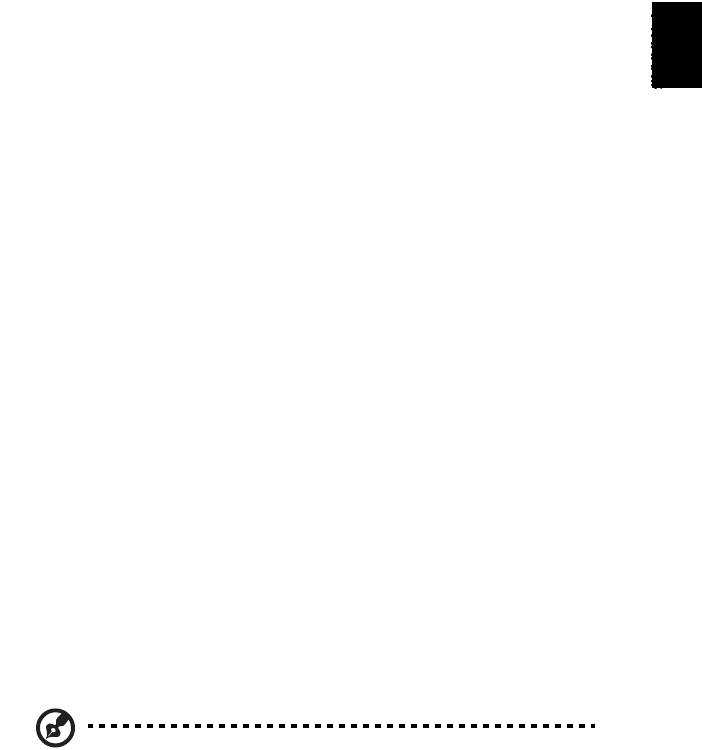
55
English
Français
Français
Avis : Canadian users
This Class B digital apparatus complies with Canadian ICES-003.
Remarque à l'intention des utilisateurs canadiens
Cet appareil numérique de la classe B est conforme a la norme NMB-003 du
Canada.
Avis pour le modem (seulement pour certains
modèles)
TBR 21
Cet appareil a été approuvé [décision du conseil 98/482/EC - « TBR 21 »] pour
une connexion de terminal simple au réseau téléphonique public commuté
(RTPC). Cependant, du fait de différences entre les RTPC fournis dans les
différents pays, l’approbation, par elle-même, ne garantit pas un bon
fonctionnement à chaque point de terminaison du RTPC. En cas de problème,
vous devez contacter en premier le fournisseur de votre appareil. Pour plus
d’information sur les pays applicables, veuillez consulter « Avis réglementaires
et de sécurité » à la page 54.
Déclaration sur les pixels de l’écran LCD
L’écran LCD est produit avec des techniques de fabrication à haute précision.
Néanmoins, certains pixels parfois avoir des ratés ou apparaître comme étant
des points noirs ou rouges. Ceci n’a pas d’impact sur l’image enregistrée et ne
constitue pas un dysfonctionnement.
Avis réglementaire du périphérique radio
Remarque : Les informations réglementaires ci-dessous sont pour
les modèles avec réseau sans fil et / ou Bluetooth seulement.

56
Général
Pour prévenir les interférences radioélectriques aux services sous licence, cet
appareil est destiné à une utilisation dans un bâtiment.
Français
Ce produit est conforme aux standards de fréquence radioélectrique et de
sécurité des pays et régions dans lesquels il a été approuvé pour une utilisation
sans fil. Selon les configurations, ce produit peut ou non contenir des
périphériques de radio sans fil (p.ex. des modules réseau sans fil et/ou
Bluetooth). Les informations ci-dessous sont pour les produits avec de tels
périphériques.
Déclaration de conformité pour les pays de l’UE
Acer déclare par la présente que cet ordinateur notebook est conforme aux
exigences essentielles et autres dispositions concernées de la Directive
1999/5/EC.
Liste de pays concernés
Les pays membres de l’UE en juillet 2009 sont : Allemagne, Autriche, Belgique,
Bulgarie, Chypre, Danemark, Grèce, Espagne, Estonie, France, Finlande,
Hongrie, Irlande, Italie, Lettonie, Lituanie, Luxembourg, Malte, Pays Bas,
Pologne, Portugal, République Tchèque, Roumanie, Royaume Uni, Slovaquie,
Slovénie et Suède. L’utilisation est permise dans les pays de l’Union européenne,
ainsi qu’en Norvège, Suisse, Islande et Liechtenstein. Ce périphérique doit être
utilisé en stricte conformité les réglementations et les contraintes du pays
d’utilisation. Pour des informations complémentaires, veuillez contacter le
bureau local du pays d’utilisation. Veuillez visiter ec.europa.eu/enterprise/rtte/
implem.htm pour la dernière liste des pays.
L’exigence de sécurité RF de la FCC
La puissance radiée en sortie de la carte réseau sans fil Mini PCI et de la carte
Bluetooth est bien inférieure aux limites d’exposition de fréquence
radioélectrique de la FCC. Néanmoins, l’ordinateur notebook doit être utilisé de
manière à ce que le potentiel pour le contact humain pendant l’utilisation
normale soit minimisé comme suit :
1 Il est demandé aux utilisateurs de suivre les instructions de sécurité RF sur
les appareils sans fil en option qui sont inclues dans le manuel d’utilisation
de chaque appareil RF en option.

57
English
Français
Français
Attention : Pour être conforme aux limites d’exposition RF de la
FCC, une distance de séparation d’au moins 20 cm (8 pouces) doit
être maintenue entre l’antenne pour la carte mini PC réseau sans
fil intégrée à la section de l’écran et toute personne.
Remarque : L’adaptateur Mini PC sans fil utilise la fonction de
diversité de transmission. La fonction n’émet pas de fréquences
radio simultanément sur les deux antennes. Une des antennes est
sélectionnée automatiquement ou manuellement (par l’utilisateur)
pour assurer une bonne qualité de radiocommunication.
2 Cet appareil est restreint à l’utilisation à l’intérieur des bâtiments du fait de
son fonctionnement dans la plage de fréquences 5,15 to 5,25 GHz. La FFC
exige que ce produit soit utilisé à l’intérieur des bâtiments pour la plage de
fréquence de 5,15 à 5,25 GHz pour réduire l’interférence nuisible
potentielle aux systèmes satellite mobile à canal commun.
3 Le radar à haute puissance est désigné comme utilisateur principal des
bandes 5,25 à 5,35 GHz et 5,65 à 5,85 GHz. Ces stations radar peuvent
causer des interférences avec ou endommager cet appareil.
4 Une installation inappropriée ou une utilisation non autorisée peut être à
l’origine de nuisances vis à vis des communications radio. De même, toute
altération de l’antenne interne annulera la certification FCC et de votre
garantie.

58
Canada – Appareils de radiocommunications
de faible puissance, exempts de licence
Français
(RSS-210)
Exposition des personnes aux champs RF (RSS-102)
L’ordinateur notebook utilise des antennes intégrées à gain bas qui n’émette
pas de champ RF dépassant les limites de Canada Santé pour les populations
générales. Consultez le code de sécurité disponible, qui peut être obtenu sur le
site Web de Santé Canada : www.hc-sc.gc.ca/rpb.
This device complies with RSS210 of Industry Canada.
This Class B digital apparatus complies with Canadian ICES-003, Issue 4, and RSS-
210, No 4 (Dec 2000) and No 5 (Nov 2001).
Cet appareil numérique de la classe B est conforme à la norme NMB-003, No. 4,
et CNR-210, No 4 (Dec 2000) et No 5 (Nov 2001).
"To prevent radio interference to the licensed service, this device is intended to
be operated indoors and away from windows to provide maximum shielding.
Equipment (or its transmit antenna) that is installed outdoors is subject to
licensing."
« Pour empêcher que cet appareil cause du brouillage au service faisant l'objet
d'une licence, il doit être utilisé a l'intérieur et devrait être placé loin des
fenêtres afin de fournir un écran de blindage maximal. Si le matériel (ou son
antenne d'émission) est installé à l'extérieur, il doit faire l'objet d'une licence.
Caution: When using IEEE 802.11a wireless LAN, this product is restricted to
indoor use due to its operation in the 5.15- to 5.25-GHz frequency range.
Industry Canada requires this product to be used indoors for the frequency
range of 5.15 GHz to 5.25 GHz to reduce the potential for harmful interference
to co-channel mobile satellite systems. High power radar is allocated as the
primary user of the 5.25- to 5.35-GHz and 5.65 to 5.85-GHz bands. These radar
stations can cause interference with and/or damage to this device.
Le gain d’antenne maximum autorisé pour une utilisation avec cet appareil est
6dBi afin de se conformer à la limite de P.I.R.E pour la plage de fréquences 5,25
à 5,35 GHz et 5,725 à 5,85 GHz en fonctionnement point à point.
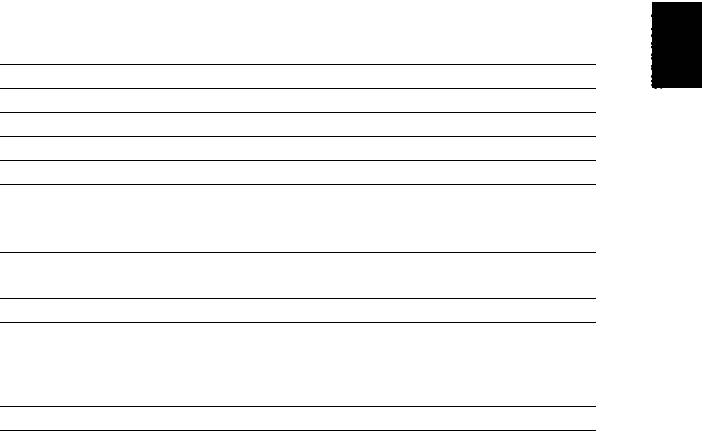
59
English
Français
Français
CD panel ergonomic specifications
Design viewing distance 500 mm
Design inclination angle 0.0°
Design azimuth angle 90.0°
Viewing direction range class Class IV
Screen tilt angle 85.0°
Design screen illuminance • Illuminance level:
[250 + (250cos
α)] lx where α = 85°
• Color: Source D65
Reflection class of LCD panel
• Ordinary LCD: Class I
(positive and negative polarity)
• Protective LCD: Class III
Image polarity Both
Reference white:
• Yn
Pre-setting of luminance and
• u'n
color temperature @ 6500K
• v'n
(tested under BM7)
Pixel fault class Class II
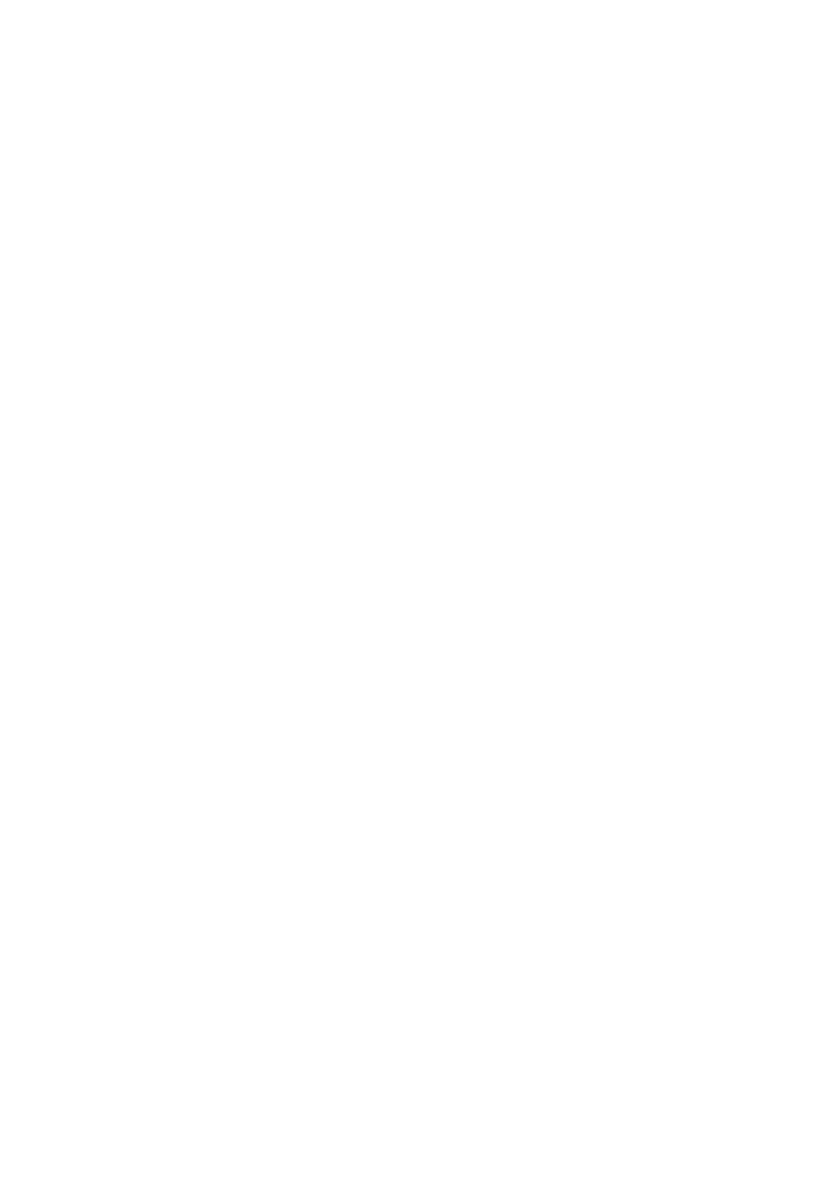
Aspire Serie
Allgemeine Bedienungsanleitung
© 2011 Alle Rechte vorbehalten.
Allgemeine Bedienungsanleitung für Aspire Serie
Originalausgabe: 02/2011
Modellnummer: ___________________________________
Seriennummer: ____________________________________
Kaufdatum: _______________________________________
Kaufort: __________________________________________




